CAD創建塊的快捷鍵命令
在CAD中使用快能大大提高繪圖的效率,但在使用塊之前,首先需要學會如何創建塊,創建塊實際上就是往塊庫中增加塊。本文將給大家介紹CAD創建塊的快捷方法。
CAD創建塊的命令激活方式:
在命令行中輸入BLOCK或快捷鍵B后,按回車鍵確認;
單擊功能區上的【插入】選項卡→【塊】→彈出【插入圖塊】的對話框
CAD創建塊的實例演示:
1.使用CAD軟件打開需要創建塊的圖形文件;如下圖,需要將六角頭螺栓按中心線位置繪制到法蘭盤上,若將六角頭螺栓創建成塊,就可以方便設計工作;
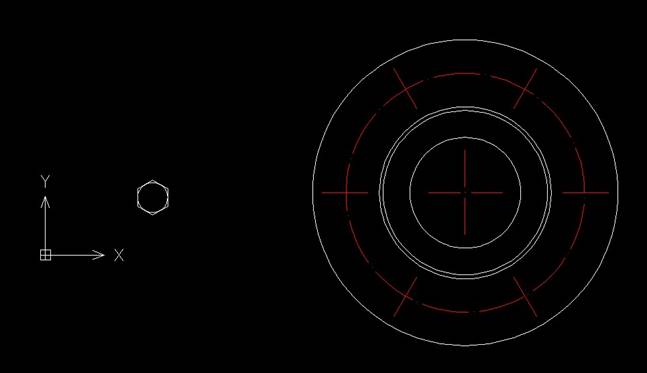
2.在命令行中輸入【BLOCK】后,按回車鍵啟動創建塊命令;
3.在彈出的【塊定義】對話框的【名稱欄】處輸入【六角頭螺栓】作為塊名;
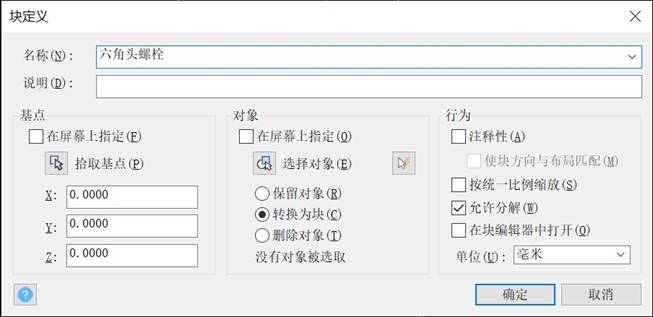
4.單擊基點選項組中的【拾取點】按鈕,點擊拾取六角頭螺栓的圓心點,此時為了確保準確選中圓心,應打開對象捕捉功能;拾取完基點后會自動回到【塊定義】對話框;
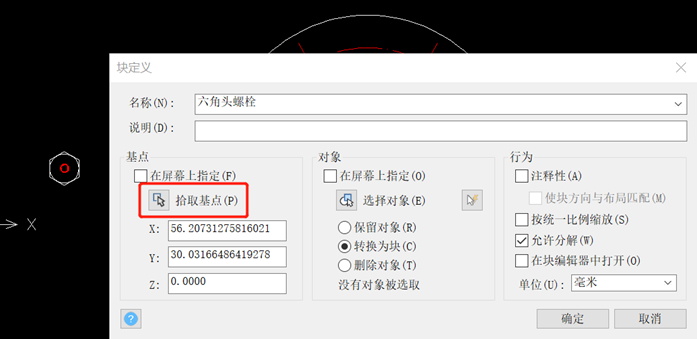
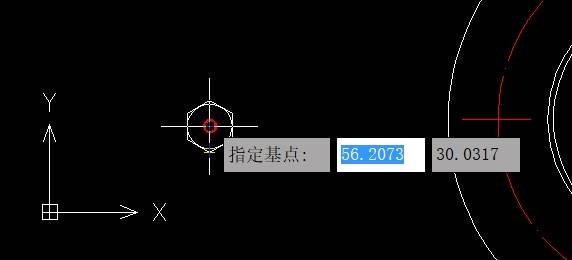
5.單擊對象選項組中的【選擇對象】按鈕,框選中整個六角頭螺栓圖形對象,按回車鍵回到【塊定義】對話框;
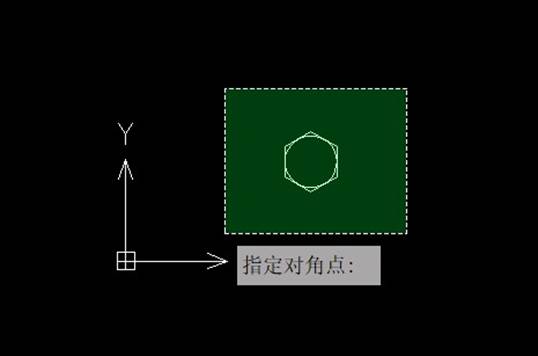
6.確保在對象選項組中選擇【轉換為塊】按鈕,單擊【確定】按鈕,就完成了塊的定義。
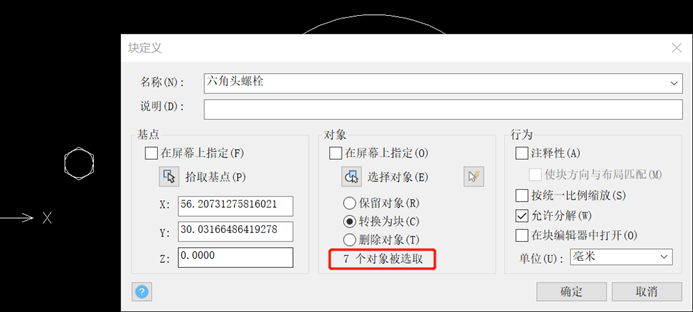
7.點擊剛剛創建好的塊對象,就會發現原本零散的圖形變成了一個塊整體。
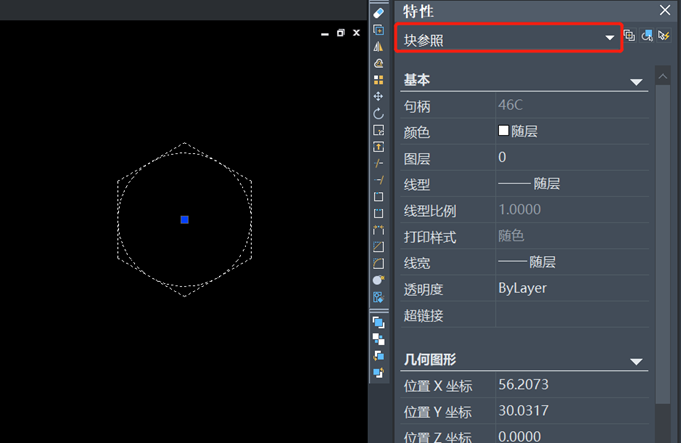
推薦閱讀:CAD制圖
推薦閱讀:CAD制圖初學入門
·中望CAx一體化技術研討會:助力四川工業,加速數字化轉型2024-09-20
·中望與江蘇省院達成戰略合作:以國產化方案助力建筑設計行業數字化升級2024-09-20
·中望在寧波舉辦CAx一體化技術研討會,助推浙江工業可持續創新2024-08-23
·聚焦區域發展獨特性,中望CAx一體化技術為貴州智能制造提供新動力2024-08-23
·ZWorld2024中望全球生態大會即將啟幕,誠邀您共襄盛舉2024-08-21
·定檔6.27!中望2024年度產品發布會將在廣州舉行,誠邀預約觀看直播2024-06-17
·中望軟件“出海”20年:代表中國工軟征戰世界2024-04-30
·2024中望教育渠道合作伙伴大會成功舉辦,開啟工軟人才培養新征程2024-03-29
·玩趣3D:如何應用中望3D,快速設計基站天線傳動螺桿?2022-02-10
·趣玩3D:使用中望3D設計車頂帳篷,為戶外休閑增添新裝備2021-11-25
·現代與歷史的碰撞:阿根廷學生應用中望3D,技術重現達·芬奇“飛碟”坦克原型2021-09-26
·我的珠寶人生:西班牙設計師用中望3D設計華美珠寶2021-09-26
·9個小妙招,切換至中望CAD竟可以如此順暢快速 2021-09-06
·原來插頭是這樣設計的,看完你學會了嗎?2021-09-06
·玩趣3D:如何巧用中望3D 2022新功能,設計專屬相機?2021-08-10
·如何使用中望3D 2022的CAM方案加工塑膠模具2021-06-24
·用CAD設計一個抖音logo2018-10-16
·CAD標注字體無法修改高度2022-02-09
·CAD怎么重新編輯比例列表參數?2022-03-01
·在CAD中如何設置墻體多線樣式2016-07-20
·CAD怎么將圖形移動到坐標原點2024-12-17
·CAD如何加粗線條2020-01-07
·CAD布局如何調整比例2016-08-03
·為什么CAD命令欄有些內容不提示?2021-04-22














